File WebP di alta qualità per dettagli più chiari e una condivisione più semplice
L'upscaling dei file WebP può ingrandire l'immagine WebP, consentendo di visualizzarne i dettagli più chiaramente. Le immagini WebP vengono solitamente utilizzate per l'archiviazione e il trasferimento efficienti delle immagini. Pertanto, le immagini in formato WebP sono solitamente piccole e il contenuto è sfocato e difficile da visualizzare chiaramente. A questo punto, è necessario selezionare un upscaler adatto per ingrandire l'immagine e migliorarne la qualità. Puoi seguire i passaggi descritti in questo articolo per eseguire l'upscaling dei tuoi file WebP senza perdita di dati.
Lista guida
Perché dovresti potenziare WebP? Utilizza Professional Upscaler per migliorare WebP online WebP online di alta qualità con i più popolari media di alta qualità Come migliorare facilmente WebP con Nero AI Image Upscaler Ingrandisci e ridimensiona WebP con Adobe ExpressPerché dovresti potenziare WebP?
Il file WebP è un moderno formato immagine sviluppato da Google, utilizzato principalmente per l'archiviazione e il trasferimento efficiente di immagini in pagine web e applicazioni. Come immagine da trasferire e condividere, a volte è difficile visualizzare la foto perché è troppo piccola a causa della compressione. L'upscaling di WebP può semplificare l'elaborazione successiva.
- 1. Il WebP originale è troppo piccolo e risulterà sfocato se visualizzato su una pagina o un dispositivo più grande. Il WebP di alta qualità può essere adattato a schermi più grandi o ad alta risoluzione senza distorsioni evidenti.
- 2. L'ingrandimento facilita il riconoscimento e l'elaborazione dell'immagine da parte dell'IA. Può anche ottenere bordi e strutture più precisi per migliorare l'elaborazione successiva.
- 3. Con un normale zoom in, il WebP potrebbe risultare più sfocato, ma il WebP potenziato dall'intelligenza artificiale può riempire in modo intelligente i dettagli in modo che il WebP ingrandito rimanga chiaro e naturale.
Utilizza Professional Upscaler per migliorare WebP online
Il primo upscaler consigliato è AnyRec AI Image UpscalerPuò ingrandire i file WebP di diverse risoluzioni fino a un massimo di 8x. Allo stesso tempo, l'algoritmo di intelligenza artificiale apprende il colore e la consistenza dell'immagine per garantire che la qualità dell'immagine ingrandita non venga distorta. È possibile anche ingrandire i file WebP sfocati degli anime. migliorato alla nitidezza 4K dopo l'upscalingPuò persino regolare in modo intelligente il contrasto dell'immagine, ritoccare i volti dei personaggi e così via.
Caratteristiche:
- • Ad eccezione del formato WebP, può gestire immagini in formati comuni, come MP4 e MKV.
- • Ingrandimento del WebP fino a 8x, garantendo al contempo dettagli dell'immagine nitidi e non distorti.
- • Ottimizza automaticamente il contrasto, la nitidezza, ecc. dell'immagine durante l'upscaling WebP.
- • La maggior parte dei dispositivi può utilizzarlo grazie ai personaggi online e persino al salvataggio su più dispositivi.
Passo 1.Vai al sito ufficiale di AnyRec AI Image Upscaler e fai clic su "Carica una foto" per importare le tue foto WebP.
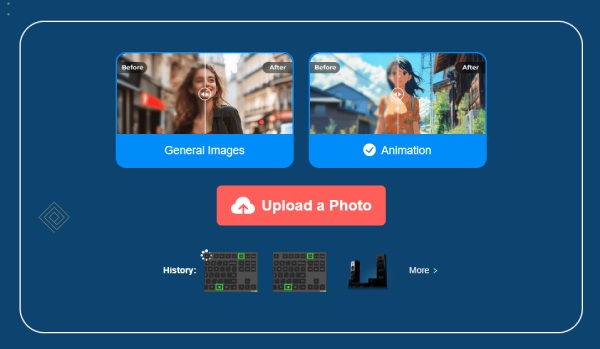
Passo 2.Fai clic su "Aumenta a" per scegliere l'ingrandimento 2x o un altro valore nella barra in alto. Attendi quindi il completamento dell'ingrandimento e fai clic su "Salva" per salvare le immagini WebP ingrandite.
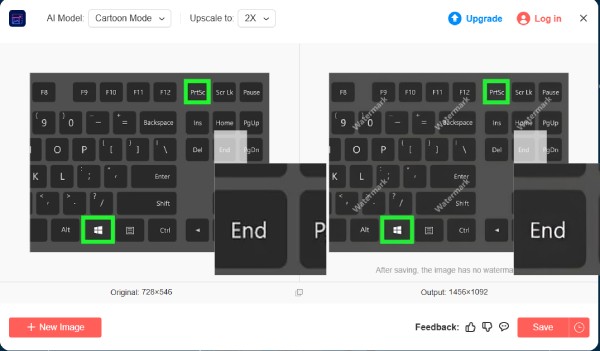
WebP online di alta qualità con i più popolari media di alta qualità
Se desideri ingrandire più immagini WebP, Upscale.media è un ottimo strumento. Che si tratti di grafica web, foto o altri formati WebP, l'intelligenza artificiale di questo strumento può preservare i dettagli e migliorare la risoluzione. Supporta inoltre un upscaling della risoluzione fino a otto volte superiore a quella di WebP e offre un'opzione aggiuntiva per aumentare la nitidezza, migliorando la qualità di WebP.
- Professionisti
- La funzione è potente e semplice e consente di produrre rapidamente immagini ad alta risoluzione con un solo clic.
- Contro
- L'upscaling WebP gratuito supporta solo due immagini.
- Per salvare l'immagine WebP ingrandita è necessario guardare gli annunci pubblicitari.
Passo 1.Apri il sito web ufficiale e scegli il WebP da caricare.
Passo 2.Quindi seleziona un ingrandimento in basso. Puoi anche spuntare la casella "on" accanto all'ingrandimento per ottenere ulteriori miglioramenti della qualità.
Passaggio 3.Infine, scarica la versione potenziata di WebP.
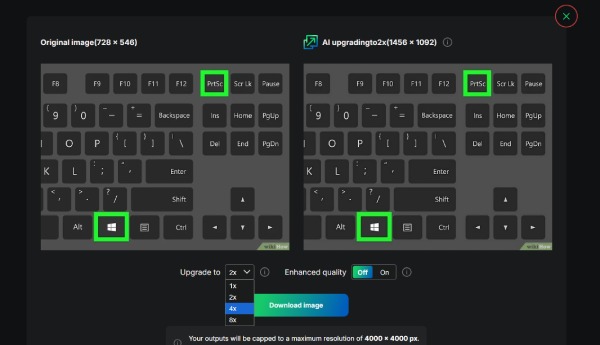
Come migliorare facilmente WebP con Nero AI Image Upscaler
Nero AI Image Upscaler Può anche migliorare la qualità del WebP. Può ricostruire automaticamente i dettagli distorti delle texture, in particolare per riparare pattern complessi o immagini umane. Come strumento online, supporta la combinazione di ragionamento AI locale ed elaborazione cloud per adattarsi alle prestazioni di diversi dispositivi.
- Professionisti
- Supporta l'ottimizzazione automatica per l'output WebP con scalabilità ridotta.
- La qualità dell'immagine viene valutata automaticamente prima e dopo l'ingrandimento; si consiglia all'utente di abilitare opzioni di miglioramento specifiche.
- Contro
- Sono supportati solo ingrandimenti a rapporto fisso, come 2x e 4x.
- Alcune immagini WebP potrebbero non essere riconosciute.
- L'elaborazione su dispositivi più vecchi consumerà più memoria e causerà un ritardo evidente.
Passo 1.Apri il sito Web ufficiale e clicca su "Carica immagine" per importare le immagini WebP.
Passo 2.Scegli un tipo di immagine, come foto, anime o un altro stile, e la tariffa di ingrandimento. Puoi anche ingrandire in basso a sinistra.
Passaggio 3.Quindi clicca su "Start" e scarica il risultato
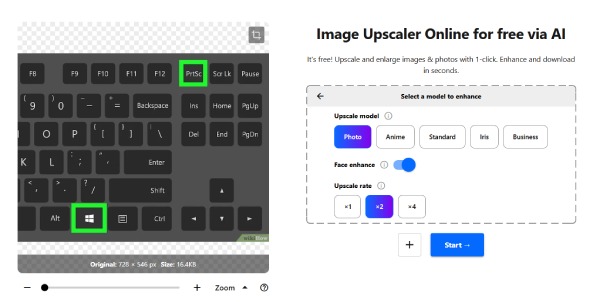
Ingrandisci e ridimensiona WebP con Adobe Express
Adobe Express è uno strumento per l'upscaling di WebP. Dopo aver ingrandito un'immagine, il programma consiglia automaticamente le proporzioni, lo sfondo, il font e la combinazione di colori ottimali per i social media in base al contenuto dell'immagine, consentendone l'utilizzo e la pubblicazione immediata. È possibile trascinare liberamente il rapporto di ingrandimento, selezionare la qualità dell'immagine e ritagliare le dimensioni dell'immagine WebP.
- Professionisti
- Mantieni livelli e dettagli trasparenti dopo l'upscaling di WebP.
- Integrare la catena di funzioni di modifica delle immagini di Adobe.
- Contro
- Il limite di risoluzione della funzione zoom non è buono come quello degli strumenti professionali.
- Per utilizzare tutte le funzioni è necessario effettuare l'accesso a un account Adobe, il che compromette l'efficacia della protezione della privacy.
Passo 1.Accedi al sito Web ufficiale e clicca su "Carica la tua foto" per scegliere l'immagine WebP da importare.
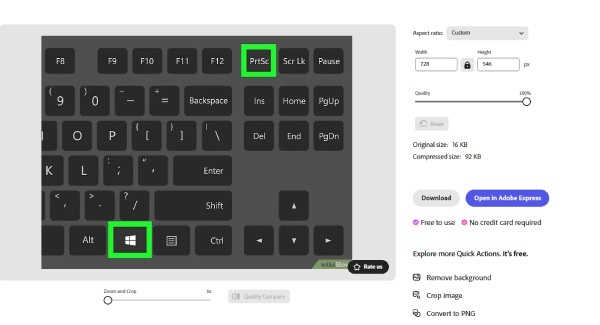
Passo 2.Trascina la barra per trovare l'ingrandimento desiderato. Puoi anche scegliere il rapporto d'aspetto per la piattaforma multimediale e ritagliare l'immagine alla dimensione desiderata. Infine, fai clic su "Scarica" per salvare il WebP ingrandito. Per ulteriori modifiche, fai clic su "Apri in Adobe Express".
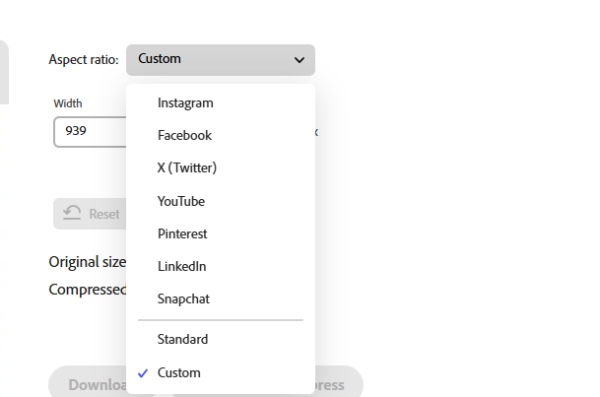
Conclusione
Questi sono gli strumenti consigliati per l'upscaling di WebP e la correzione del problema. Alcuni strumenti sono adatti per un upscaling semplice e hanno un'interfaccia intuitiva. Altri strumenti, come Adobe Express, possono eseguire più operazioni di editing e ottimizzazione. Se hai bisogno di uno strumento che combini entrambe le funzioni, potresti provare AnyRec AI Image Upscaler, che può migliorare le immagini WebP e migliorarne la nitidezza. Visita il sito web ufficiale e provalo subito.
